In qualità di esperto IT, ti presenterò alcuni dei diversi tipi di oggetti intelligenti in Photoshop e come utilizzarli. Un oggetto intelligente è un livello che contiene i dati dell'immagine da un'immagine raster o vettoriale oppure può essere un livello vuoto. Potete creare un oggetto avanzato selezionando il livello e scegliendo Converti in oggetto avanzato dal menu del pannello Livelli. Esistono tre tipi di oggetti intelligenti: raster, vettoriali e posizionati. Gli oggetti avanzati raster sono costituiti da pixel, gli oggetti avanzati vettoriali sono costituiti da punti e gli oggetti avanzati posizionati sono costituiti sia da pixel che da punti. Gli oggetti avanzati raster possono essere modificati con il comando Modifica in posizione, che apre l'oggetto avanzato in una nuova finestra in modo da poter apportare modifiche. Gli oggetti avanzati vettoriali possono essere modificati con il comando Modifica in Photoshop, che apre l'oggetto avanzato in Illustrator. Gli oggetti avanzati posizionati possono essere modificati con il comando Inserisci in Photoshop, che apre l'oggetto avanzato nella sua applicazione nativa. Per modificare un oggetto intelligente, fai doppio clic sull'oggetto intelligente nel pannello Livelli. Questo aprirà l'oggetto intelligente in una nuova finestra. Apporta le modifiche, quindi salva e chiudi la finestra. Le modifiche verranno applicate all'oggetto avanzato.
Photoshop dispone di strumenti e funzionalità che possono rendere il tuo lavoro più semplice e interessante. Una delle caratteristiche di Photoshop sono gli oggetti avanzati. Ti starai chiedendo cosa sia oggetti intelligenti in photoshop . Una volta che avrai imparato a conoscere gli oggetti avanzati, vorrai usarli sempre.

Gli oggetti avanzati in Photoshop sono talvolta indicati come contenitori. Gli oggetti avanzati sono livelli che contengono dati immagine. Ciò significa che l'oggetto intelligente conterrà i dati dell'immagine originale e le informazioni rimarranno nel livello finché il livello rimane un oggetto intelligente. Nota che gli oggetti intelligenti possono essere più che semplici immagini. Testo, immagini, livelli di regolazione e forme possono essere tutti oggetti avanzati. In questo articolo, daremo un'occhiata più da vicino agli oggetti avanzati in Photoshop.
Cosa sono gli oggetti avanzati in Photoshop
Gli oggetti avanzati sono livelli o contenitori che conterranno e manterranno gli attributi originali di tutto ciò che viene inserito in essi. ciò significa che quando un oggetto o un livello viene convertito in un oggetto intelligente, diventa essenzialmente un contenitore o un indice contenente informazioni sull'oggetto che si trova su di esso. Un oggetto intelligente conserva i dati e gli attributi dell'oggetto originale, quindi l'oggetto può essere modificato senza distruggere nessuna delle informazioni originali. Ad esempio, un'immagine che è un oggetto avanzato può essere ridimensionata molte volte senza perdere la sua qualità originale, poiché gli attributi originali dell'immagine vengono preservati. Immagini, forme, testi e livelli di regolazione possono essere convertiti in oggetti avanzati.
Tipi di oggetti avanzati in Photoshop
Esistono due tipi di oggetti intelligenti: incorporati e collegati. Quando metti un'immagine in Photoshop e la converti in un oggetto avanzato, che è un oggetto avanzato incorporato. Questo tipo di oggetto avanzato non modifica i dati o il contenuto originali quando viene modificato in Photoshop. Gli oggetti avanzati collegati sono oggetti avanzati i cui file di origine possono trovarsi in altri documenti di Photoshop. Le informazioni sull'oggetto intelligente cambieranno se l'oggetto originale viene modificato. L'oggetto originale viene solitamente archiviato dove tutti i documenti possono accedervi.
Perché utilizzare gli oggetti avanzati in Photoshop
- È possibile ridimensionare, ruotare, inclinare, distorcere, trasformare la prospettiva o deformare un livello senza perdere i dati originali o la qualità dell'immagine perché le trasformazioni non influiscono sui dati originali.
- Lavora con elementi di Illustrator che contengono dati vettoriali che altrimenti verrebbero rasterizzati in Photoshop.
- Puoi modificare i filtri applicati agli oggetti avanzati in qualsiasi momento.
- Modifica un oggetto intelligente e aggiorna automaticamente tutte le istanze ad esso associate.
- Applica una maschera di livello collegata o non collegata al livello Oggetto avanzato.
- Prova diversi design con immagini segnaposto a bassa risoluzione che in seguito sostituirai con le versioni finali. La modifica può essere effettuata facilmente.
Svantaggi dell'utilizzo di oggetti avanzati in Photoshop
Gli oggetti intelligenti sono comodi da usare, ma ci sono alcuni svantaggi. Questi non sono necessariamente rompicapo, ma dovresti considerarli e trovare il modo di aggirarli.
Quando si utilizzano oggetti intelligenti, non è possibile eseguire operazioni che modificano i dati dei pixel; come dipingere, schiarire, bruciare o clonare. Dovrai prima convertirlo in un livello normale, che verrà rasterizzato.
tipo di file di font
Come correggere le carenze degli oggetti intelligenti
Per eseguire operazioni che modificano i dati dei pixel, puoi modificare il contenuto dell'oggetto avanzato, clonare un nuovo livello sopra il livello dell'oggetto avanzato, modificare gli oggetti avanzati duplicati o creare un nuovo livello.
Come creare un oggetto avanzato in Photoshop
I livelli regolari possono essere convertiti in oggetti avanzati. Di seguito vedrai come creare oggetti intelligenti sia in linea che collegati.
Crea un oggetto avanzato incorporato 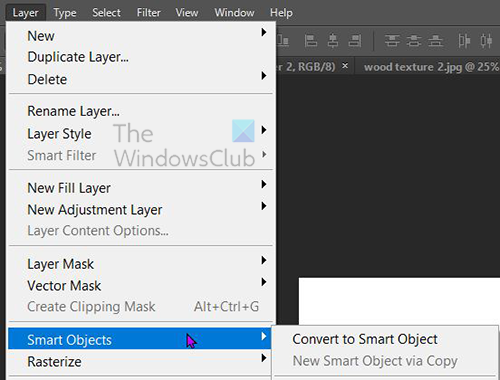
È possibile creare un oggetto avanzato incorporato selezionando un livello nel pannello Livelli, quindi andando sulla barra dei menu in alto e facendo clic Strati Poi oggetto intelligente Poi Converti in oggetto avanzato . Puoi anche convertire un livello in un oggetto avanzato facendo clic con il pulsante destro del mouse sul livello nel pannello Livelli e selezionando Converti in oggetto avanzato . In alcune versioni di Photoshop più recenti di CS5, ogni volta che un'immagine viene trascinata sulla tela in Photoshop, si trasforma automaticamente in un oggetto avanzato. Puoi anche creare un oggetto intelligente quando un documento Photoshop è aperto e ti accedi File Poi Posto , selezionare il file nella finestra Inserisci, quindi fare clic su Posto per aggiungerlo al documento.
Crea un oggetto avanzato collegato
In Photoshop, puoi creare oggetti avanzati collegati. Il contenuto degli oggetti avanzati collegati viene aggiornato quando il file immagine di origine cambia. Gli oggetti avanzati collegati sono particolarmente utili per i team o quando le risorse devono essere riutilizzate tra i progetti.
Segui questi passaggi per creare un oggetto avanzato associato:
- Scegli File > Collega.
- Selezionare il file appropriato e fare clic su Inserisci.
- Un oggetto intelligente collegato viene creato e visualizzato nel pannello Livelli con un'icona di collegamento (catena).
Puoi anche creare un oggetto avanzato collegato in un documento aperto trascinando il file corrispondente tenendo premuto il pulsante Tutto chiave
Come identificare gli oggetti avanzati in Photoshop 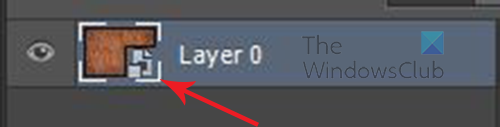
Gli oggetti avanzati possono essere facilmente identificati nel pannello Livelli perché hanno un'icona nell'angolo in basso a destra della loro miniatura nel pannello Livelli. 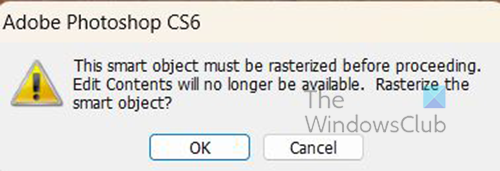
Può anche essere determinato quando si tenta di apportare modifiche e viene visualizzato un messaggio di errore.
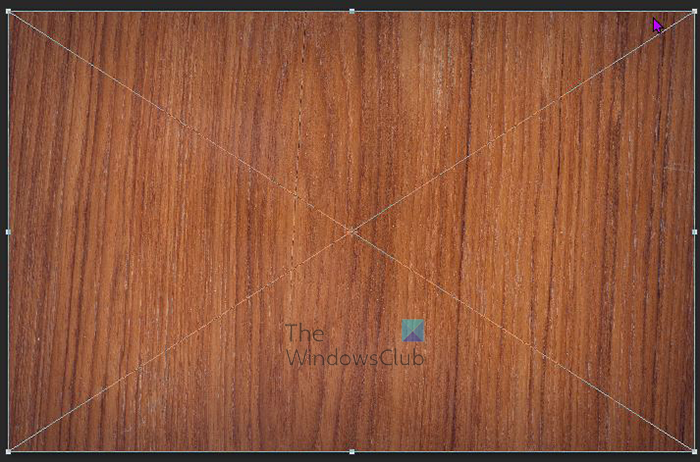
usa gopro come telecamera di sicurezza
Gli oggetti intelligenti hanno anche una casella di trasformazione con una X al centro invece della solita casella di trasformazione quadrata quando si fa clic Ctrl + Т ridimensionarlo o convertirlo.
Come convertire un oggetto avanzato incorporato in un oggetto avanzato collegato
Puoi convertire un oggetto avanzato incorporato in un oggetto avanzato collegato in Photoshop. Trasformazioni, filtri e altri effetti applicati a un oggetto avanzato incorporato vengono mantenuti quando viene trasformato.
Per convertire un oggetto avanzato incorporato in un oggetto avanzato collegato, procedi come segue:
- Seleziona il livello Oggetto avanzato incorporato nel documento Photoshop.
- Selezionare Strato Poi oggetto intelligente Poi Converti in collegato.
- Scegli una posizione sul tuo computer in cui desideri salvare il file originale.
- Immettere un nome file che includa un'estensione supportata. Ad esempio, twc_link.jpg.
Oggetti avanzati incorporati duplicati in Photoshop
Nel pannello Livelli, seleziona il livello oggetto avanzato ed esegui una delle seguenti operazioni:
- Per duplicare un oggetto avanzato collegato all'originale, seleziona Livello, quindi Nuovo, quindi Livello tramite copia o trascina il livello Oggetto avanzato sull'icona Crea nuovo livello nella parte inferiore del pannello Livelli. Puoi anche fare clic con il pulsante destro del mouse sul livello degli oggetti intelligenti e selezionare Livello duplicato , verrà visualizzata una finestra in cui è possibile assegnare un nome al duplicato. Le modifiche apportate all'originale influiscono sulla copia e viceversa.
- Per duplicare un oggetto avanzato non correlato all'originale, scegli Livello > Oggetti avanzati > Nuovo oggetto avanzato tramite copia. Le modifiche apportate all'originale non influiscono sulla copia.
Un nuovo oggetto avanzato con lo stesso nome dell'originale appare nel pannello Livelli, con la parola 'copia' aggiunta al nome.
Come modificare gli oggetti avanzati in Photoshop
Quando modifichi un oggetto avanzato, il contenuto originale si apre in Photoshop (se si tratta di dati bitmap o di un file RAW da una fotocamera) o in un'applicazione che gestisce il formato ospitato per impostazione predefinita (come Adobe Illustrator o Adobe Acrobat). Quando salvi le modifiche al contenuto originale, le modifiche vengono visualizzate in tutte le istanze oggetto avanzato collegate nel documento Photoshop.
Seleziona l'oggetto avanzato nel pannello Livelli ed esegui una delle seguenti operazioni:
Selezionare Strato Poi Oggetti intelligenti Poi Modifica contenuto .
editore di biglietti da visita
O
Fai doppio clic sulla miniatura dell'oggetto avanzato nel pannello Livelli.
O
Nella barra delle proprietà, fare clic su Modifica contenuto .
O
Fai clic con il pulsante destro del mouse sul livello dell'oggetto avanzato e seleziona Modifica contenuto .
Apparirà una finestra di dialogo informativa. Clic BENE per chiudere la finestra di dialogo.
Apporta le modifiche al file di contenuto originale, quindi seleziona File Poi Mantenere o clicca Ctrl + C salva.
Photoshop aggiorna l'oggetto avanzato per riflettere le modifiche. Questo metodo può essere utilizzato per modificare testo e immagini. Nel caso di immagini, è necessario sostituire l'immagine con un'altra o apportare modifiche a un'immagine esistente. il salvataggio dell'immagine aggiornerà il documento originale e tutte le istanze collegate.
Rasterizza un oggetto avanzato incorporato o collegato
Puoi rasterizzare un oggetto avanzato incorporato o collegato se non è più necessario per funzionare come oggetto avanzato. Le trasformazioni e le deformazioni del filtro che sono state applicate all'oggetto avanzato non saranno più modificabili.
Per rasterizzare un oggetto avanzato, fai clic con il pulsante destro del mouse nel pannello Livelli e seleziona Rasterizza il livello .
servizio di piattaforma di protezione del software microsoft
Come esportare il contenuto degli oggetti avanzati incorporati in Photoshop
Photoshop ti consente di salvare il contenuto di un oggetto avanzato incorporato sul tuo computer o altro dispositivo. Per esportare il contenuto, vai al pannello dei livelli, quindi vai alla barra dei menu in alto e fai clic Strato Poi oggetto intelligente Poi Esporta contenuto . Puoi anche andare al pannello dei livelli, fare clic con il tasto destro sull'oggetto intelligente e selezionare Esporta contenuto . Apparirà una finestra in cui selezionare la posizione in cui salvare il contenuto. Se l'oggetto intelligente è composto da livelli, vedrai il formato file PSB.
Come reimpostare le trasformazioni degli oggetti avanzati
Se hai trasformato un oggetto avanzato, puoi reimpostare qualsiasi trasformazione applicata in precedenza eseguendo una delle seguenti operazioni:
- Fai clic con il pulsante destro del mouse sul livello dell'oggetto avanzato e seleziona Reimposta la conversione O
- Selezionare Strato Poi Oggetti intelligenti Poi Reimposta la conversione
Leggere : Come creare una spruzzata di acquerello in Photoshop.
Cosa sono i livelli in Photoshop?
I livelli sono come fogli trasparenti che contengono oggetti in Photoshop. Queste carte trasparenti si sovrappongono l'una all'altra e consentono o bloccano la visualizzazione delle cose su altri livelli sottostanti.
Quanti tipi di livelli ci sono in Photoshop?
Esistono due tipi di livelli in Photoshop: livelli di contenuto e livelli di regolazione. I livelli di contenuto contengono cose come immagini, forme e testi. I livelli di regolazione consentono di regolare o modificare gli oggetti sui livelli sottostanti. I livelli di regolazione salvano le modifiche e i livelli con oggetti situati sotto sono in qualche modo protetti dalla modifica.


![Installazione di VMware Tools disattivata [Risolto]](https://prankmike.com/img/virtual/B7/install-vmware-tools-greyed-out-fixed-1.jpg)











